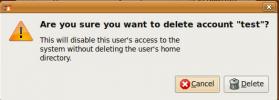Kā jaunināt uz Linux Mint 19
Nesen iznāca Linux Mint 19, un tas cilvēkus ļoti aizrauj. Ar šo jauno laidienu nāk desmitiem uzlabojumu Kanēļa darbvirsma, kā arī TimeShift, Mint Update un citu papildinājumi!
Ja esat Linux Mint lietotājs, bet nezināt, kā jaunināt Linux Mint 19, mēs esam informēti par to. Sekojiet līdzi, un drīz jūs izmantosit Linux Mint 19 “Tara!”
Piezīme: vai nejūtaties sadarbojies ar atjauninājumu pārvaldnieku? Ja esat iepriekšējs naudas kaltuves lietotājs, lejupielādēt un instalējiet 19. versijas ISO, lai iegūtu jaunāko versiju.
Izveidot dublējumu
Datora jaunināšana var būt biedējoša. Kaut arī Linux Mint ir ļoti drošs, jo īpaši šo jauninājumu laikā, var notikt sliktas lietas, un tāpēc pirms turpināšanas ir obligāti jāizveido dublējums ar Time Shift.
Piezīme: ja jums vēl nav laika maiņas operētājsistēmā Linux Mint, iespējams, jums tas būs jāinstalē. Lai to instalētu, atveriet termināli un dariet sudo apt instalēt Timeshift.
Neesat pārliecināts, kā izmantot laika maiņas rezerves sistēmu Linux Mint? Atveriet to datorā un sekojiet mūsu ceļvedim lai uzzinātu, kā izveidot pilnīgu sistēmas dublējumu.

Veicot Time Shift dublējumu, pārliecinieties, ka tas nav jādara tajā pašā cietajā diskā, kurā esat jauninājis Linux Mint. Ja rodas problēma, varat zaudēt dublējumu. Tā vietā atlasiet ārēju cieto disku, zibatmiņas disku, SD karti vai citu iekšējo cieto disku.
Gaismas disks uz naudas kaltuves
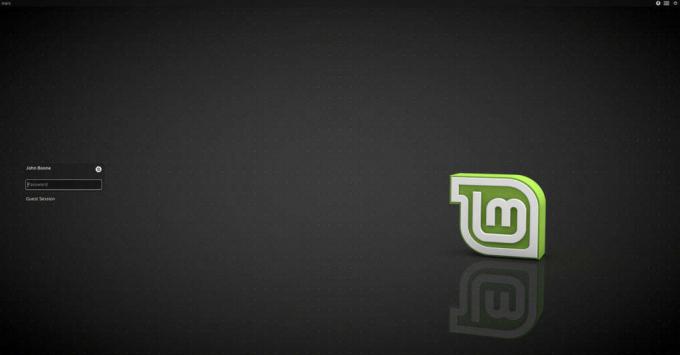
Linux Mint 18, kā arī iepriekšējās versijās, Mint Desktop Manager jau sen ir oficiālais darbvirsmas pārvaldnieks, un Mint projekts to uztur. Sākot ar Linux Mint 19. versiju, MDM netiek izmantots. Tā vietā tas izmanto LightDM.
LightDM darbvirsmu pārvaldnieks ir daudz sarežģītāks, vieglāks un labāk izskatās. Pirms mēģināt atjaunināt uz jauno Mint izlaidumu, jums ir jāatspējo MDM un jāpārslēdz to ar LightDM.
Sāciet MDM noņemšanas procesu, instalējot LightDM caur terminālu.
sudo apt instalēt lightdm
Šīs komandas palaišana piespiedīs Linux Mint pārvērtēt, kādu darbvirsmas pārvaldnieku tai vajadzētu izmantot, un terminālā pamanīsit dialoglodziņu ar “noklusējuma displeja pārvaldnieku”.
Piezīme: ja dialoglodziņš neparādās automātiski, mēģiniet palaist sudo dpkg-pārkonfigurēt lightdm.
Parādītajā dialoglodziņā atlasiet “lightdm”. Atlasot opciju “lightdm”, Linux Mint varēs pāriet uz jauno LightDM iestatījumu, kuru izmanto Mint 19.
Pabeidziet pārejas procesu, pilnībā iztīrot MDM no jūsu sistēmas.
sudo apt noņemt mdm may-mdm-themes * - purge
Jauniniet uz Linux Mint 19
Linux Mint ir Ubuntu atvasinājums. Šis fakts ļauj Mint OS sekot Ubuntu līdzīga jaunināšanas sistēma, kas prasa no lietotāja ļoti nelielu ieguldījumu.
Lai sāktu procesu, jums jāpārliecinās, ka jūsu Linux Mint PC ir pilnībā atjaunināts. Par laimi Linux Mint, tāpat kā daudzas citas operētājsistēmas lietas, atjaunināšana ir ātra un nesāpīga.
Atveriet atjauninājumu pārvaldnieku, noklikšķiniet uz “Atjaunināt” un pēc tam atlasiet “Instalēt atjauninājumus”. Alternatīvi, atveriet termināli un izmantojiet šīs komandas, lai atjauninātu savu Mint PC.
sudo apt atjauninājums. sudo apt jauninājums -y
Tagad, kad viss ir atjaunināts, ir pienācis laiks jaunināt uz Linux Mint 19. Jaunināšana notiek ar termināļa programmu, kas pazīstama kā “mintupgrade”.
Mintupgrade rīks ir diezgan efektīvs un viegli saprotams, pat ja tas ir balstīts uz tekstu. Viss notiek automātiski, un tas sarežģītas lietas (piemēram, Apt avotu maiņu, pārbaudi, vai jaunināšana ir laba ideja utt.) Un vienkāršo.
Pirmais, kas jāveic Mintupgrade, ir pārbaudīt, vai ir pieejams jauns laidiens. Dariet to, palaižot pārbaudīt komanda.
mintupgrade pārbaude
Pārbaudes komanda atsvaidzinās Mint, nomainīs jūsu pašreizējo Linux Mint versiju uz jaunajiem Mint 19 programmatūras avotiem un palaist jaunināšanas simulāciju (drošības labad).
Izpildiet kopā ar ekrānā redzamajām instrukcijām un uzmanīgi izlasiet tās. Ja esat apmierināts ar jaunināšanas simulācijas rezultātiem, turpiniet procesu, izpildot lejupielādēt komanda termināļa logā.
lejupielādēt mintupgrade
Skriešana lejupielādēt komanda lejupielādēs visas nepieciešamās jaunināšanas paketes (un citus svarīgus failus) uz jūsu Linux Mint PC. Šis process lielākoties notiek automātiski, taču joprojām jāpievērš uzmanība parādītajām uzvednēm.
Kad lejupielādēt komanda ir pabeigta, palaidiet jaunināt komanda. Jaunināt, palaižot, tiks lietotas visas lejupielādētās paketes un veikta pāreja no Linux Mint 18 uz nesen atbrīvoto Linux Mint 19.
Jaunināšana starp Linux Mint versijām nav garlaicīga, lai gan tas prasa diezgan ilgu laiku. Esiet pacietīgs un ļaujiet Mintupgrade programmai veikt savu darbu.

Kad process ir pabeigts, aizveriet termināli un pārstartējiet datoru Linux Mint. Pēc atkārtotas pieteikšanās jums vajadzētu izmantot jaunāko Mint versiju!
Meklēt
Jaunākās Publikācijas
Pilnīgi izdzēsiet lietotāju kopā ar saistīto mājas direktoriju Ubuntu Linux
Ikreiz, kad izveidojat lietotāju Ubuntu, attiecīgais direktorijs ti...
Ubuntu tīrīšana un dublikātu noņemšana, izmantojot FSlint (FileSystem Lint)
FSlint (FileSystem Lint) ir forša lietojumprogramma, kas ļauj ident...
Instalējiet un izmantojiet Qorganizer Ubuntu Linux
Qorganizer ir vispārējs rīks, kas nodrošina tādu komunālo pakalpoju...